介绍
与Linux上的LAMP类似的FAMP是一组开放源代码软件,通常安装在一起以使FreeBSD服务器能够托管动态网站和Web应用程序。 援外物资是代表适用于F reeBSD(操作系统),A帕什(Web服务器),M ySQL(数据库服务器)和P惠普(处理动态PHP内容)的首字母缩写。
在本指南中,我们将得到安装在FreeBSD的10.1云服务器使用援外物资堆pkg ,FreeBSD的包管理器。
先决条件
在开始本指南之前,您应该有一个FreeBSD 10.1服务器。 此外,您必须连接到您的FreeBSD服务器具有超级用户权限的用户(即允许使用sudo或者切换到root用户)。
第一步 - 安装Apache
Apache Web服务器是目前世界上最流行的Web服务器,这使它成为托管网站的理想选择。
我们可以很容易地使用FreeBSD的包管理器安装Apache, pkg 。 软件包管理器允许我们从FreeBSD维护的软件库中安装大多数软件。 您可以了解更多有关如何使用pkg这里 。
要使用安装Apache 2.4 pkg ,使用这个命令:
sudo pkg install apache24
输入y在确认提示。
这将安装Apache及其依赖项。
为了使Apache作为服务,加上apache24_enable="YES"到/etc/rc.conf的文件。 我们将利用这个sysrc命令来做到这一点:
sudo sysrc apache24_enable=yes
现在启动Apache:
sudo service apache24 start
您可以立即进行即时检查,以验证一切都按计划通过访问您的服务器的公共IP地址在您的网络浏览器(请参阅下一个标题下的说明,以了解您的公共IP地址是如果你没有这个信息已经):
http://your_server_IP_address/
您将看到默认的FreeBSD Apache网页,用于测试目的。 它应该说:“It Works!”,它表示您的Web服务器已正确安装。
如何查找您的服务器的公共IP地址
如果你不知道你的服务器的公共IP地址是什么,有很多方法你可以找到它。 通常,这是您用于通过SSH连接到服务器的地址。
如果您使用的是DigitalOcean,您可以在控制面板中查看服务器的IP地址。 您也可以使用DigitalOcean元数据服务,从服务器本身,使用此命令: curl -w "\n" http://169.254.169.254/metadata/v1/interfaces/public/0/ipv4/address 。
查找IP地址更通用的方法是使用ifconfig命令,服务器本身上。 在ifconfig命令将打印出有关网络接口的信息。 为了将输出限制为仅服务器的公共IP地址,请使用此命令(请注意突出显示的部分是网络接口的名称,并且可能会有所不同):
ifconfig vtnet0 | grep "inet " | awk '{ print $2 }'
现在您有公共IP地址,您可以在Web浏览器的地址栏中使用它来访问您的Web服务器。
第二步 - 安装MySQL
现在我们已经启动并运行了Web服务器,现在是安装MySQL,关系数据库管理系统的时候了。 MySQL服务器将组织并提供对我们的服务器可以存储信息的数据库的访问。
同样,我们可以用pkg获取并安装我们的软件。
要使用安装MySQL 5.6 pkg ,使用这个命令:
sudo pkg install mysql56-server
输入y在确认提示。
这将安装MySQL服务器和客户端软件包。
为了使MySQL服务器作为服务,加上mysql_enable="YES"到/etc/rc.conf的文件。 这sysrc命令将做到这一点:
sudo sysrc mysql_enable=yes
现在启动MySQL服务器:
sudo service mysql-server start
现在您的MySQL数据库正在运行,您将需要运行一个简单的安全脚本,它将删除一些危险的默认值,并稍微限制对数据库系统的访问。 通过运行以下命令启动交互式脚本:
sudo mysql_secure_installation
该提示将要求您输入当前root密码(MySQL的管理员用户, 根目录 )。 既然你刚刚安装的MySQL,你最有可能不会有一个,所以将其留空,按RETURN 。 然后提示将询问您是否要设置root密码。 来吧,进入Y ,并按照指示:
Enter current password for root (enter for none): [RETURN]
OK, successfully used password, moving on...
Setting the root password ensures that nobody can log into the MySQL
root user without the proper authorization.
Set root password? [Y/n] Y
New password: password
Re-enter new password: password
Password updated successfully!
对于剩余的问题,您应该简单地打RETURN在每个提示键接受默认值。 这将删除一些示例用户和数据库,禁用远程根登录,并加载这些新规则,以便MySQL立即尊重我们所做的更改。
此时,您的数据库系统现已设置,我们可以继续。
第三步 - 安装PHP
PHP是我们的设置的组件,它将处理代码以显示动态内容。 它可以运行脚本,连接到MySQL数据库以获取信息,并将处理的内容交给Web服务器显示。
我们可以再次利用pkg系统中安装我们的组件。 我们要包括mod_php , php-mysql ,和php-mysqli软件包。
要使用安装PHP 5.6 pkg ,运行以下命令:
sudo pkg install mod_php56 php56-mysql php56-mysqli
输入y在确认提示。 这将安装php56 , mod_php56 , php56-mysql ,和php56-mysqli包。
现在使用此命令将示例PHP配置文件复制到位:
sudo cp /usr/local/etc/php.ini-production /usr/local/etc/php.ini
现在运行rehash命令重新生成你的安装可执行文件系统的缓存信息:
rehash
在使用PHP之前,您必须将其配置为使用Apache。
安装PHP模块(可选)
为了增强PHP的功能,我们可以选择安装一些额外的模块。
要查看PHP 5.6模块和库的可用选项,可以在系统中键入以下内容:
pkg search php56
结果将主要是PHP 5.6模块,您可以安装。 :
mod_php56-5.6.3
php56-5.6.3
php56-bcmath-5.6.3
php56-bz2-5.6.3
php56-calendar-5.6.3
php56-ctype-5.6.3
php56-curl-5.6.3
php56-dba-5.6.3
php56-dom-5.6.3
php56-exif-5.6.3
...
要获得有关每个模块的更多信息,您可以搜索互联网,或者您可以通过键入以下内容查看包的详细说明:
pkg search -f package_name
会有大量的输出,其中一个域名为评论这将有该模块提供的功能的解释。
例如,为了找出什么php56-calendar包呢,我们可以输入:
pkg search -f php56-calendar
除了大量的其他信息,你会发现这样的东西:
php56-calendar-5.6.3
Name : php56-calendar
Version : 5.6.3
...
Comment : The calendar shared extension for php
...
如果,研究之后,你决定,你想安装一个软件包,你可以使用这样做pkg install命令就像我们一直在做的其他软件。
例如,如果我们决定php56-calendar是,我们需要,我们可以输入一些:
sudo pkg install php56-calendar
如果你想在同时安装多个模块,你可以做,通过列出各一个,用空格隔开,继pkg install命令,如下所示:
sudo pkg install package1 package2 ...
第四步 - 配置Apache使用PHP模块
之前,Apache将处理PHP的页面,我们必须将其配置为使用mod_php 。
打开Apache配置文件:
sudo vi /usr/local/etc/apache24/Includes/php.conf
首先,我们将配置Apache来加载index.php中加入以下行默认文件:
<IfModule dir_module>
DirectoryIndex index.php index.html
接下来,我们将配置Apache以使用PHP处理器处理请求的PHP文件。 将这些行添加到文件的末尾:
<FilesMatch "\.php$">
SetHandler application/x-httpd-php
</FilesMatch>
<FilesMatch "\.phps$">
SetHandler application/x-httpd-php-source
</FilesMatch>
</IfModule>
保存并退出。
现在重新启动Apache以使更改生效:
sudo service apache24 restart
此时,您的FAMP已安装和配置。 现在让我们测试你的PHP设置。
第五步 - 测试PHP处理
为了测试我们的系统是否正确配置为PHP,我们可以创建一个非常基本的PHP脚本。
我们称这个脚本info.php 。 为了让Apache找到该文件,并正确地服务于它,它必须在非常具体的directory-- 的DocumentRoot,可呈现就是Apache会查找文件,当用户访问Web服务器下保存。 的DocumentRoot的位置,我们修改先前(Apache的配置文件中指定/usr/local/etc/apache24/httpd.conf )。
默认情况下,DocumentRoot的设置为/usr/local/www/apache24/data 。 我们可以创造info.php通过键入位置下的文件:
sudo vi /usr/local/www/apache24/data/info.php
这将打开一个空白文件。 将此PHP代码插入到文件中:
<?php phpinfo(); ?>
保存并退出。
现在我们可以测试我们的Web服务器是否可以正确显示由PHP脚本生成的内容。 要尝试这个,我们只需要在我们的网络浏览器访问此页面。 您将需要您的服务器的公共IP地址。
您要访问的地址将是:
http://your_server_IP_address/info.php
您看到的页面应该如下所示:
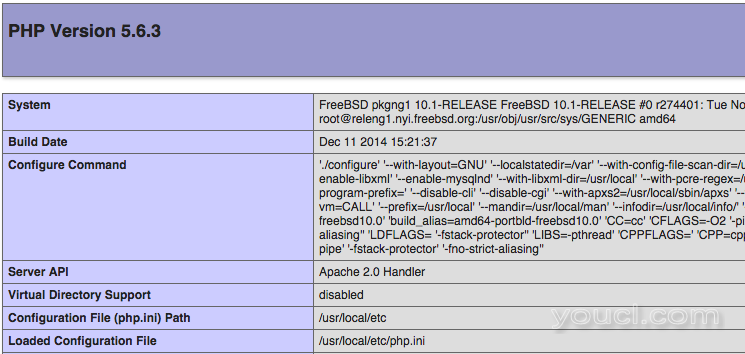
从PHP的角度来看,这个页面基本上提供了你的服务器的信息。 它对于调试和确保您的设置正确应用非常有用。
如果这是成功的,那么你的PHP工作正常。
您可能想要在此测试后删除此文件,因为它实际上可能会向未经授权的用户提供有关您的服务器的信息。 为此,您可以键入:
sudo rm /usr/local/www/apache24/data/info.php
如果以后需要再次访问信息,您可以随时重新创建此页面。
结论
现在你已经安装了FAMP,你有很多选择下一步做什么。 基本上,您已经安装了一个平台,将允许您在服务器上安装大多数类型的网站和Web软件。
如果你有兴趣在新的援外物资栈上设置WordPress的,看看这个教程: 如何在FreeBSD 10.1与Apache安装WordPress 。








